¿Cómo extraer texto entre comas/corchetes/paréntesis en Excel?
Extraer texto específico de una cadena en Excel es una tarea común, especialmente cuando se trabaja con datos que incluyen delimitadores como comas, corchetes o paréntesis. Ya sea que estés trabajando con direcciones, fórmulas o texto estructurado, esta guía te llevará a través de los pasos para extraer texto entre estos caracteres de manera eficiente.
- Extraer texto entre comas/corchetes/paréntesis con fórmulas
- Extrae fácilmente texto entre comas/corchetes/paréntesis con Kutools AI
- Extrae fácilmente texto entre caracteres iguales o diferentes con Kutools para Excel
Extraer texto entre comas/corchetes/paréntesis con fórmulas
♦ Extraer texto entre comas
Por favor, introduce o copia la siguiente fórmula en una celda en blanco y luego arrastra la fórmula hacia abajo para aplicarla a otras celdas. Ver captura de pantalla:
=MID(A2, FIND(",", A2) + 1, FIND(",", A2, FIND(",", A2) + 1) - FIND(",", A2) - 1)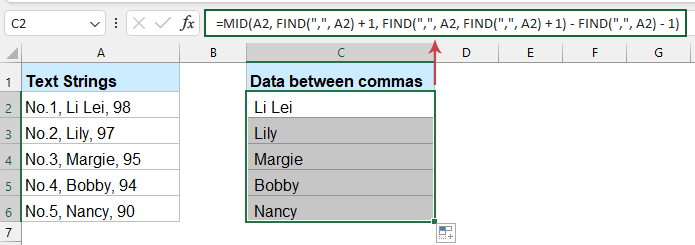
- "A2": La celda que contiene el texto.
- "FIND(",", A2)": Encuentra la posición de la primera coma.
- "FIND(",", A2, FIND(",", A2) + 1)": Encuentra la posición de la segunda coma.
- "MID": Extrae el texto entre las dos comas.
♦ Extraer texto entre corchetes/paréntesis
Si deseas extraer el texto entre los corchetes o paréntesis, por favor aplica las siguientes fórmulas:
Extraer texto entre paréntesis
=MID(A2,FIND("(",A2)+1,FIND(")",A2)-FIND("(",A2)-1)Extraer texto entre corchetes
=MID(A2,FIND("[",A2)+1,FIND("]",A2)-FIND("[",A2)-1)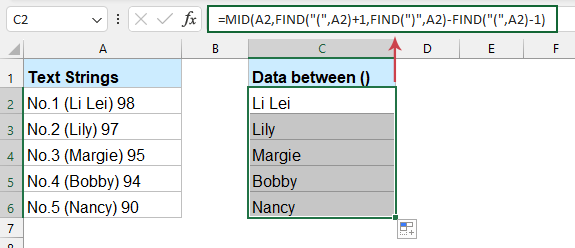
- "FIND("(", A2)": Encuentra la posición del corchete de apertura.
- "FIND(")", A2)": Encuentra la posición del corchete de cierre.
- "MID": Extrae el texto entre los paréntesis.
Extrae fácilmente texto entre comas/corchetes/paréntesis con Kutools AI
"Kutools AI" es una función dentro del complemento "Kutools para Excel" que simplifica muchas tareas de Excel mediante la automatización. Para extraer texto entre comas, corchetes u otros caracteres, "Kutools AI" elimina la necesidad de recordar o entender fórmulas complejas.
Después de instalar Kutools para Excel, ve a la pestaña "Kutools AI" y luego selecciona "Asistente de IA" para abrir el panel "Asistente de KUTOOLS AI".
- Selecciona el rango de celdas donde deseas extraer el texto entre comas.
- En el panel "Asistente de KUTOOLS AI", ingresa el siguiente comando en el cuadro de edición y presiona "Enter". Por favor, realice las siguientes acciones: Extraiga el texto entre comas en el rango seleccionado y coloque el resultado en la celda correspondiente en la columna C.

- "Kutools AI" analiza el comando y proporciona una solución personalizada. Por favor, haz clic en el botón "Ejecutar".

Luego, todo el texto entre comas se extrae inmediatamente del rango seleccionado.
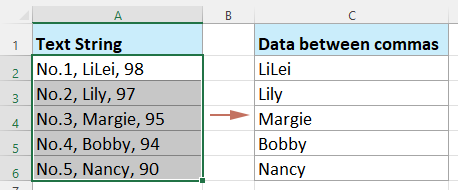
Extrae fácilmente texto entre caracteres iguales o diferentes con Kutools para Excel
¿Cansado de luchar con fórmulas complejas para extraer texto entre comas, corchetes o paréntesis en Excel? "Kutools para Excel" ofrece una utilidad sencilla que te permite extraer texto entre dos caracteres especificados, que pueden incluir comas u otros marcadores diferentes. Por favor, sigue los siguientes pasos.
1. Haz clic en una celda donde deseas obtener el resultado. Luego, haz clic en "Kutools" > "Asistente de fórmulas" > "Asistente de fórmulas".
2. En el cuadro de diálogo "Asistente de fórmulas", realiza las siguientes operaciones:
- Selecciona la opción "Texto" desde la lista desplegable "Tipo de fórmula";
- Luego, elige "Extraer cadenas entre texto especificado" desde el cuadro "Elige una fórmula" según lo necesites;
- En la sección "Entrada de argumentos", selecciona la celda que contiene el texto que deseas extraer. Luego, especifica los caracteres de inicio y fin (por ejemplo, comas, corchetes o paréntesis) que definen el texto que deseas extraer.
- Finalmente, haz clic en el botón "Aceptar".

Resultado: Después de obtener el primer resultado, arrastra la fórmula hacia abajo para aplicarla a las demás celdas. Ver captura de pantalla:
Extraer texto entre comas, corchetes o paréntesis en Excel es una habilidad poderosa que puede ahorrarte tiempo y mejorar la precisión de los datos. Siguiendo los pasos y consejos de esta guía, podrás manejar incluso las tareas de extracción de texto más complejas con facilidad. Si estás interesado en explorar más consejos y trucos de Excel, nuestro sitio web ofrece miles de tutoriales.
Artículos Relacionados:
¿Cómo extraer texto antes/después de un espacio o coma solo en Excel?
¿Cómo dividir texto por espacio/coma/delimitador en Excel?
¿Cómo extraer la primera/última/n-ésima palabra de una cadena de texto en Excel?
Las mejores herramientas de productividad para Office
Mejora tu dominio de Excel con Kutools para Excel y experimenta una eficiencia sin precedentes. Kutools para Excel ofrece más de300 funciones avanzadas para aumentar la productividad y ahorrar tiempo. Haz clic aquí para obtener la función que más necesitas...
Office Tab incorpora la interfaz de pestañas en Office y facilita mucho tu trabajo
- Habilita la edición y lectura con pestañas en Word, Excel, PowerPoint, Publisher, Access, Visio y Project.
- Abre y crea varios documentos en nuevas pestañas de la misma ventana, en lugar de hacerlo en ventanas separadas.
- ¡Aumenta tu productividad en un50% y reduce cientos de clics de ratón cada día!
Todos los complementos de Kutools. Un solo instalador
El paquete Kutools for Office agrupa complementos para Excel, Word, Outlook y PowerPoint junto con Office Tab Pro, ideal para equipos que trabajan en varias aplicaciones de Office.
- Suite todo en uno: complementos para Excel, Word, Outlook y PowerPoint + Office Tab Pro
- Un solo instalador, una licencia: configuración en minutos (compatible con MSI)
- Mejor juntos: productividad optimizada en todas las aplicaciones de Office
- Prueba completa de30 días: sin registro ni tarjeta de crédito
- La mejor relación calidad-precio: ahorra en comparación con la compra individual de complementos


